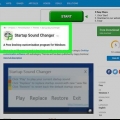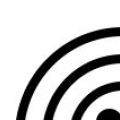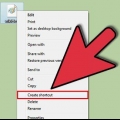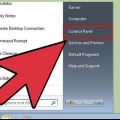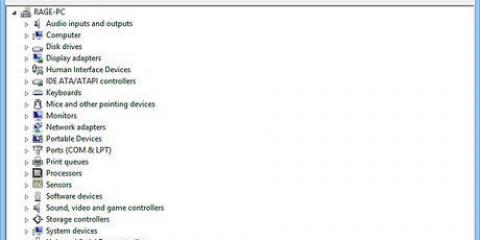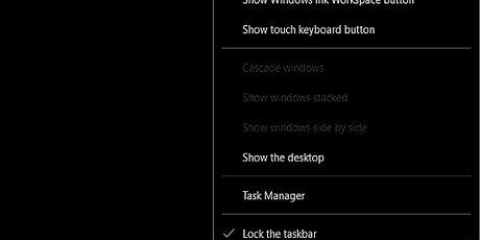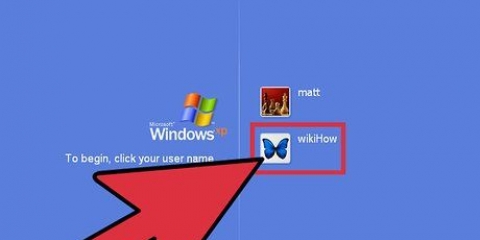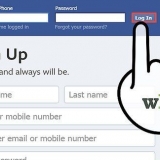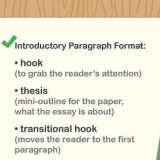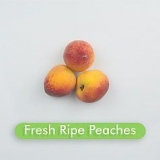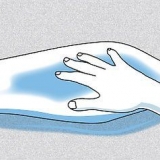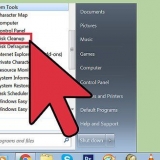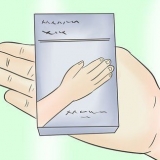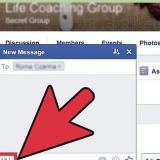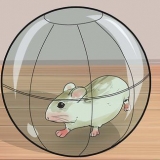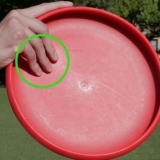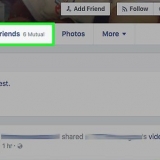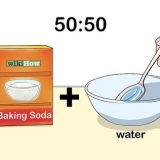Om du inte ser detta och du ser inloggningsskärmen igen, kanske din dator inte är inställd för att starta från CD/DVD. Kontrollera BIOS-startinställningarna. Om systemet fortfarande inte startar från skivan, försök att bränna en ny skiva på ett annat system.

typ typ typ typ typ 






typ typ typ typ 



typ typ typ 

typ typ typ 
Administratörslösenordet är tomt som standard. Om det aldrig har ändrats kan du kanske logga in som administratör genom att lämna lösenordsfältet tomt. Det är en bra idé att skapa en diskett för lösenordsåterställning ifall du skulle förlora eller glömma administratörslösenordet.
Ändra administratörslösenordet i windows 7
Windows 7 kommer med ett standardadministrativt konto (administratören) som hanterar alla aspekter av systemet. Utöver detta konto kan andra användare få administratörsrättigheter tillämpade på sina egna konton, vilket gör det möjligt för dessa användare att utföra uppgifter som att utföra säkerhetskopior och återställa lösenord. Om du har tappat bort (eller aldrig visste) lösenordet för Windows-administratörskontot kan du vara orolig för att du skulle behöva installera om systemet. Lyckligtvis är det mindre svårt att återställa administratörslösenordet än det låter.
Steg
Metod 1 av 4: Logga in som en annan administratör

1. Logga in med ett annat administratörskonto. Om du inte kan komma åt ett visst administratörskonto (t.ex. användaradministratören), logga in som vilken annan användare som helst med administratörsbehörighet. Det är troligt att det första kontot du skapade när du konfigurerade datorn har dessa behörigheter. Om du inte har ett annat administratörskonto, prova en annan metod.

2. Öppna Start-menyn och välj "Kontrollpanelen". Om du inte ser länken Kontrollpanel i Start-menyn, tryck på ⊞ vinna+s för att starta sökningen och skriv
Kontrollera. Om "Kontrollpanelen" visas i sökresultaten, klicka på den.
3. Klicka på "Lägg till eller ta bort användarkonton". Windows kommer att be dig bekräfta ditt lösenord för att fortsätta.

4. Klicka på namnet på kontot du vill ändra. Administratörer kan ändra lösenordet för alla konton i systemet. Om kontot du vill ändra heter Administratör, klicka på det kontot.

5. Klicka på "Ändra lösenord". Följ instruktionerna på skärmen för att ställa in ett nytt lösenord. Du måste ange den två gånger för att bekräfta ändringen. När Windows har accepterat det nya lösenordet kan du logga in med det kontot.
Metod 2 av 4: Använda en lösenordsåterställningsskiva

1. Se till att du har en diskett för återställning av lösenord. Du måste ha skapat en återställnings-CD för ditt lösenord eller tidigare lagt det på en flashenhet. Om du inte har gjort det, försök med en annan metod. Du kan dock inte låna någon annans diskett för lösenordsåterställning, eftersom sådana diskar är kopplade till ditt konto.

2. Testa att logga in som administratör i Windows. Om du inte kan logga in får du ett felmeddelande som "Användarnamn eller lösenord är felaktigt". Klicka på `Ok`.

3. Sätt i lösenordsskivan. Använd den optiska enhetens utmatningsknapp för att öppna dess fack. Om du använder en flash-enhet för återställning av lösenord, anslut den först.

4. Klicka på "Återställ lösenord". Detta startar "Reset Password Wizard".

5. Klicka på "Nästa" för att ange ett nytt lösenord. Välj något du lätt kommer ihåg. Du kommer att uppmanas att ange detta igen, för att se till att du har skrivit in det korrekt, så skriv det igen.

6. Klicka på "Slutför". Du kan nu logga in med ditt nya lösenord.
Metod 3 av 4: Använd en återställningsenhet för systemet

1. Sätt i återställningsskivan i CD- eller DVD-spelaren. Om du inte har skapat en återställningsskiva ännu, be någon annan med Windows 7 att göra en åt dig.

2. Starta från skivan. Starta om datorn och vänta på ett meddelande som säger `Tryck på valfri tangent för att starta från CD eller DVD.` Tryck på en tangent på ditt tangentbord.

3. Välj operativsystem och disk (enhet). Om du inte har flera operativsystem igång och flera hårddiskar installerade kanske du bara ser ett alternativ. Välj den som är märkt "Windows 7" och notera enhetsbeteckningen (troligen C: eller D:). Sätt en bock bredvid "Använd återställningsverktyg" och klicka på "Nästa" för att fortsätta.

4. Välj "Kommandotolk" från listan över återställningsalternativ. Ett fönster öppnas där du anger följande kommandon för att byta namn på filer:
C: eller D: (enhetsbeteckningen du skrev ner tidigare) och tryck ↵ Gå inwindowssystem32 och tryck ↵ Gå inkör utilman.exe-verktyg.ex och tryck ↵ Gå in. Utilman.exe är en Ease of Access Center-fil. Du måste tillfälligt byta namn på den för att den här metoden ska fungera.kopiera cmd.exe utilman.ex och tryck ↵ Gå inutgång och tryck ↵ Gå in 
5. Tryck på CD/DVD-enhetens utmatningsknapp och starta om datorn. Att mata ut skivan kommer att förhindra att datorn försöker starta från CD/DVD.

6. Klicka på knappen Tillgänglighet i det nedre vänstra hörnet av inloggningsskärmen. Detta är en liten blå knapp som vanligtvis öppnar olika tillgänglighetsalternativ. Den här gången startar du kommandotolken med den (du kan ångra detta på ett ögonblick).

7. Ställ in ditt nya lösenord. typ
nätanvändare Administratör nytt lösenord, men ersätt `nytt lösenord` med ett nytt lösenord. Tryck ↵ Gå in.
8. typ
utgång för att stänga kommandotolken. Du återgår till inloggningsskärmen.
9. Logga in med ditt nya lösenord. Använd det nya lösenordet för att logga in igen.

10. Tryck⊞ vinna+s för att öppna sökskärmen. Nu ångrar du ändringarna du gjorde i Ease of Access Center. typ
kommando i textfältet och vänta tills "Kommandotolken" visas igen i sökresultaten. Högerklicka på "Kommandotolken" och välj "Kör som administratör".
11. Skriv följande kommandon i kommandotolken.
C: (eller vilka stationer du noterade tidigare) och tryck ↵ Gå in.cd windowssystem32 och tryck ↵ Gå inkopieringsverktyg.exe utilman.ex och tryck ↵ Gå inutgång och tryck ↵ Gå in.Metod 4 av 4: Starta från en installations-DVD eller flashenhet

1. Sätt in installations-dvd:n eller flashenheten för Windows 7. Installations-dvd:n för Windows 7 är skivan du använde för att installera Windows 7 (eller installationsskivan för Windows som följde med din dator). Du kan ha bränt en installations-DVD från ett tidigare datum med USB/DVD-verktyget i Windows. Om du tidigare har skapat en Windows 7 Setup-flashenhet kan du använda den istället för en DVD. Om du inte har en heller kan du låna en av någon annan.

2. Starta om datorn för att starta från en DVD- eller flashenhet. Se till att din dator är konfigurerad att starta från en CD/DVD eller en flashenhet i BIOS. När du ser meddelandet "Tryck på valfri tangent för att starta från CD eller DVD" (eller "Tryck på F12 för att välja en startenhet"), följ instruktionerna på skärmen.

3. Klicka på "X" i hörnet av språkfönstret. Windows tror att det kommer att installera ett helt nytt operativsystem, men du kommer bara att tillfälligt byta namn på StickyKeys-programmet.

4. Tryck⇧Skift+F10 i startskärmen. Detta öppnar kommandotolken, där du kan ange följande kommandon:
kopiera d:windowssystem32sethc.exe d: och tryck ↵ Gå in. Om Windows inte finns på enhet D: anger du enhetsbeteckningen där Windows är (som E: eller F:). Du vet att det är fel enhet när du ser meddelandet "Kan inte hitta den angivna sökvägen".kopiera /y d:windowssystem32cmd.exe d:windowssystem32sethc.ex och tryck ↵ Gå in. Återigen, om Windows inte finns på enhet D: anger du rätt enhetsbeteckning.utgång och tryck ↵ Gå in.
5. Mata ut Windows DVD eller flash-enhet och starta om datorn. Detta säkerställer att datorn inte startar från DVD- eller flashenheten.

6. Tryck (snabbt) fem gånger⇧Skift på inloggningsskärmen. Vanligtvis startar den här åtgärden StickyKeys-programmet, men den här gången startar den kommandotolken. Skriv följande kommandon:
nettoanvändare Administratör LÖSENORD och tryck ↵ Gå in. Ersätt "LÖSENORD" med ett nytt lösenord för administratörskontot.kopia /y d:sethc.exe d:windowssystem32sethc.ex och tryck ↵ Gå in. byta ut d: med en annan enhetsbeteckning, om det behövs. Detta kommer att byta namn på StickyKeys-programmet som vi modifierade tidigare.utgång och tryck ↵ Gå in.
7. Starta om datorn. Du kan nu logga in med administratörskontot.
Tips
"Ändra administratörslösenordet i windows 7"
Оцените, пожалуйста статью